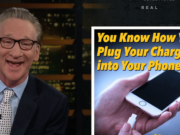Los lectores ayudan a respaldar a MSpoweruser. Es posible que recibamos una comisión si compra a través de nuestros enlaces.
Lea más en nuestra página de divulgación para saber cómo puede ayudar a MSPOWERUSER a sostener el equipo editorial.
El Amazon Fire Stick es un dispositivo de transmisión popular y asequible que convierte cualquier televisor con un puerto HDMI en un televisor inteligente. Proporciona acceso a una enorme biblioteca de contenido que incluye películas, programas de televisión, música y juegos accesibles a través de varios servicios de transmisión. Comprender sus características, capacidades y cómo usarlo puede desbloquear un mundo de entretenimiento.
Este pequeño pero potente dispositivo ofrece una manera conveniente de transmitir contenido desde servicios como Netflix, Amazon Prime Video, Hulu, Disney+ y más. Este artículo cubrirá todo lo que necesita saber sobre el Fire Stick, desde funciones básicas hasta funciones avanzadas, para ayudarlo a decidir si es la solución de transmisión adecuada para sus necesidades de entretenimiento.
Amazon Fire Stick presentado: ¿Cuál es el revuelo?
Configuración de su Fire Stick: una guía paso a paso
Configurar su Fire Stick es un proceso sencillo:
- Conecte el Fire Stick a un puerto HDMI de su televisor.
- Conecte el adaptador de corriente al Fire Stick y conéctelo a una toma de corriente
- Enciende tu televisor y selecciona la entrada HDMI correspondiente.
- Siga las instrucciones en pantalla para conectarse a su red Wi-Fi
- Inicia sesión en tu cuenta de Amazon o crea una nueva
Navegar por la interfaz del Fire Stick: una experiencia fácil de usar
La interfaz del Fire Stick está diseñada para facilitar la navegación:
- La pantalla de inicio muestra las aplicaciones utilizadas recientemente y el contenido recomendado.
- Utilice el control remoto para desplazarse por diferentes categorías, incluidas Películas, Programas de TV, Aplicaciones y Configuraciones.
- La función de búsqueda le permite encontrar rápidamente contenidos o aplicaciones específicas.
- El menú Configuración le permite personalizar su experiencia Fire Stick, incluido el ajuste de la configuración de pantalla, la administración de aplicaciones y la configuración de controles parentales.
Explorando la biblioteca de contenidos: el mundo del entretenimiento
Fire Stick ofrece acceso a una enorme biblioteca de contenido:
- Transmita películas y programas de TV desde servicios populares como Netflix, Amazon Prime Video, Hulu y Disney+.
- Escuche música a través de servicios como Spotify, Amazon Music y Pandora.
- Juega juegos de Amazon Appstore.
- Acceda a canales de TV en vivo a través de servicios como Sling TV y YouTube TV
Dominar el control remoto Fire Stick: su centro de control
Fire Stick Remote es su herramienta principal para controlar dispositivos:
- Utilice el teclado direccional para navegar por la interfaz.
- El botón Seleccionar confirma su elección.
- El botón Atrás regresa a la pantalla anterior.
- El botón Inicio lo lleva de regreso a la pantalla de Inicio.
- El botón de menú proporciona acceso a opciones adicionales.
- El botón de voz activa Alexa, que te permite controlar el Fire Stick con tu voz.
Comprender la integración de Alexa: control por voz al alcance de tu mano
Fire Stick se integra perfectamente con Alexa:
- Presione el botón de voz en el control remoto y diga su comando.
- Pídale a Alexa que reproduzca una película o programa de televisión específico.
- Controle la reproducción, como pausar, avanzar rápido o rebobinar.
- Busca contenido por título, actor o género.
- Controle otros dispositivos domésticos inteligentes, como luces y termostatos.
Solución de problemas comunes de Fire Stick: consejos para la solución de problemas
A continuación se muestran algunos problemas comunes del Fire Stick y cómo solucionarlos:
- Problema de almacenamiento en búfer: Verifique su conexión a Internet e intente reiniciar su enrutador.
- El control remoto no funciona: Reemplace la batería o intente emparejar el control remoto nuevamente.
- La aplicación no se carga: Borre el caché y los datos de la aplicación o intente reinstalarla.
- Palos de fuego congelados: Reinicie el Fire Stick desconectándolo de la toma de corriente durante unos segundos.
Consejos para optimizar tu experiencia con Fire Stick
- Mantenga actualizado el software de su Fire Stick para garantizar un rendimiento óptimo.
- Borre el caché y los datos de la aplicación con regularidad para liberar espacio de almacenamiento.
- Utilice una VPN para proteger su privacidad y acceder a contenido restringido geográficamente
- Explore Amazon Appstore en busca de aplicaciones y juegos nuevos y emocionantes.
Fire Stick: Tu centro de entretenimiento
Amazon Fire Stick es un dispositivo de transmisión versátil y asequible que ofrece una amplia gama de opciones de entretenimiento. Su interfaz fácil de usar, la integración de Alexa y su enorme biblioteca de contenido lo convierten en una excelente opción para quienes buscan mejorar su experiencia de visualización de televisión.
Preguntas frecuentes
¿Para qué se utiliza un Amazon Fire Stick? Se utiliza para transmitir vídeos, instalar aplicaciones y reproducir música en su televisor.
¿Puedo usar el Fire Stick en cualquier televisor? Sí, siempre y cuando el televisor tenga un puerto HDMI.
¿Cuánto cuesta utilizar el Amazon Fire Stick? El Fire Stick en sí tiene un precio de compra único, pero necesitarás una suscripción a servicios como Netflix o Amazon Prime Video para acceder a su contenido.
¿Cómo actualizo mi Amazon Fire Stick? Vaya a Configuración > My Fire TV > Acerca de > Buscar actualizaciones.
¿Puedes ver televisión normal en el Fire Stick? Sí, a través de servicios de streaming que ofrecen canales de TV en vivo, como Sling TV o YouTube TV.
Comparación de Fire Stick: estándar frente a 4K Max
| características | Palo de fuego (estándar) | Palo de fuego 4K máx. |
|---|---|---|
| resolución | Hasta 1080p | Hasta 4K UHD |
| Soporte wifi | Wifi 5 | Wifi 6E |
| procesador | Cuatro núcleos a 1,7 GHz | Cuatro núcleos de 2,0 GHz |
| RAM | 1 GB | 2GB |
| el precio | más bajo | más alto |
Fire Stick: Tu entretenimiento reinventado
Amazon Fire Stick es una forma cómoda y económica de ingresar al mundo del entretenimiento. Con su sencilla configuración, su interfaz fácil de usar y su enorme biblioteca de contenido, el Fire Stick es una excelente opción para cualquiera que busque mejorar su experiencia de visualización de televisión.
Edgar es un editor tecnológico con más de 10 años de experiencia, especializado en IA, tecnologías emergentes e innovación digital. Proporciona artículos claros y atractivos que simplifican temas complejos y, al mismo tiempo, cubren la seguridad y la privacidad para ayudar a los lectores a proteger sus vidas digitales.